ADOPE PHOTOSHOP
Adobe Photoshop es un editor de gráficos rasterizados desarrollado por Adobe Systems principalmente usado para el retoque de fotografías y gráficos. Su nombre en español significa literalmente "taller de fotos". Es líder mundial del mercado de las aplicaciones de edición de imágenes y domina este sector de tal manera que su nombre es ampliamente empleado como sinónimo para la edición de imágenes en general.4
Actualmente forma parte de la familia Adobe Creative Suite y es desarrollado y comercializado por Adobe Systems Incorporated inicialmente para computadores Apple pero posteriormente también para plataformas PC con sistema operativo Windows. Su distribución viene en diferentes presentaciones, que van desde su forma individual hasta como parte de un paquete siendo éstos: Adobe Creative Suite Design Premium y Versión Standard, Adobe Creative Suite Web Premium, Adobe Creative Suite Production Studio Premium y Adobe Creative Suite Master Collection.
Historia
Se utiliza mayormente para hacer tabajos de fotografia el señor tomas burguense fue el que escribió un programa en su Macintosh Plus para mostrar imágenes a escala de grises en pantallas monocromáticas. Este programa, llamado Display, llamó la atención de su hermano, John Knoll, un trabajador de Industrial Light & Magic, que recomendó a Thomas convertir su programa en un programa completo editor de imágenes. En 1988, Thomas se tomó un receso de 6 meses de sus estudios para trabajar en el programa, junto con su hermano. Thomas renombró el programa a ImagePro, pero el nombre ya se encontraba registrado.5 Más tarde ese mismo año, Thomas renombró el programa como Photoshop y negoció un trato con el creador de escáneres Barneyscan para distribuir copias del programa con un escáner, "un total de 200 copias de Photoshop fueron distribuidas" de esta manera.6
Durante este tiempo, John viajó a Silicon Valley y realizó una demostración del programa a ingenieros de Apple y Russell Brown, director de arte en Adobe. Ambas demostraciones fueron exitosas, y Adobe decidió comprar la licencia para distribuir el programa en septiembre de 1988.7 Mientras John trabajaba en plug-ins en California, Thomas se quedó en Ann Arbor trabajando en el código. Photoshop 1.0 fue lanzado en 1990 exclusivamente para Macintosh.8
Características[editar]
Adobe Photoshop en sus versiones iniciales trabajaba en un espacio (bitmap) formado por una sola capa, donde se podían aplicar toda una serie de efectos, textos, marcas y tratamientos. En cierto modo tenía mucho parecido con las tradicionales ampliadoras. En la actualidad lo hace con múltiples capas.
A medida que ha ido evolucionando, el software ha ido incluyendo diversas mejoras fundamentales, como la incorporación de un espacio de trabajo multicapa, inclusión de elementos vectoriales, gestión avanzada de color (ICM / ICC), tratamiento extensivo de tipografías, control y retoque de color, efectos creativos, posibilidad de incorporar plugins de terceras compañías, exportación para sitios web entre otros.
Photoshop se ha convertido, casi desde sus comienzos, en el estándar de facto en retoque fotográfico, pero también se usa extensivamente en multitud de disciplinas del campo del diseño y fotografía, como diseño web, composición de imágenes en mapa de bits,estilismo digital, fotocomposición, edición y grafismos de vídeo y básicamente en cualquier actividad que requiera el tratamiento de imágenes digitales.
Photoshop ha dejado de ser una herramienta únicamente usada por diseñadores, para convertirse en una herramienta usada profusamente por fotógrafos profesionales de todo el mundo, que lo usan para realizar el proceso de retoque y edición digital, no teniendo que pasar ya por un laboratorio más que para la impresión del material.
Con el auge de la fotografía digital en los últimos años, Photoshop se ha ido popularizando cada vez más fuera de los ámbitos profesionales y es quizá, junto a Windows y Flash (de Adobe Systems También) uno de los programas que resulta más familiar (al menos de nombre) a la gente que comienza a usarlo[cita requerida], sobre todo en su versión Photoshop Elements, para el retoque casero fotográfico.
Aunque el propósito principal de Photoshop es la edición fotográfica, éste también puede ser usado para crear imágenes, efectos, gráficos y más en muy buena calidad. Aunque para determinados trabajos que requieren el uso de gráficos vectoriales es más aconsejable utilizar Adobe Illustrator.
Entre las alternativas a este programa, existen algunos programas de software libre como GIMP, orientado a la edición fotográfica en general, o privativos como PhotoPaint de Corel, capaz de trabajar con cualquier característica de los archivos de Photoshop, y también con sus filtros plugin.
Photoshop fue creado en el año 1990, soporta muchos tipos de archivos de imágenes, como BMP, JPG, PNG, GIF, entre otros, además tiene formatos de imagen propios. Los formatos soportados por Photoshop son:
PSD, PDD: formato estándar de Photoshop con soporte de capas.
PostScript: no es exactamente un formato, sino un lenguaje de descripción de páginas. Se suele encontrar documentos en PostScript. Utiliza primitivas de dibujo para poder editarlo.
EPS: es una versión de PostScript, se utiliza para situar imágenes en un documento. Es compatible con programas vectoriales y de autoedición.
DCS: fue creado por Quark (empresa de software para autoedición) y permite almacenar tipografía, tramas, etc. Se utiliza para filmación en autoedición.
Prev. EPS TIFF: permite visualizar archivos EPS que no se abren en Photoshop, por ejemplo los de QuarkXPress.
BMP: formato estándar de Windows.
GIF: muy utilizado para las web. Permite almacenar un canal alfa para dotarlo de transparencia, y salvarlo como entrelazado para que al cargarlo en la web lo haga en varios pasos. Admite hasta 256 colores.
JPEG: también muy utilizado en la web, factor de compresión muy alto y buena calidad de imagen.
TIFF: una solución creada para pasar de PC a MAC y viceversa.
PICT: desde plataformas MAC se exporta a programas de autoedición como QuarkXPress.
PNG: la misma utilización que los GIF, pero con mayor calidad. Soporta transparencia y colores a 24 bits. Solo las versiones recientes de navegadores pueden soportarlos.
PDF: formato original de Acrobat. Permite almacenar imágenes vectoriales y mapa de bits.
ICO: es utilizado para representar archivos, carpetas, programas, unidades de almacenamiento, etc.
IFF: se utiliza para intercambio de datos con Amiga.
PCX: formato solo para PC. Permite colores a 1, 4, 8 y 24 bits.
RAW: formato estándar para cualquier plataforma o programa gráfico.
TGA: compatible con equipos con tarjeta gráfica de Truevision.
Scitex CT: formato utilizado para documentos de calidad profesional.
Filmstrip: se utiliza para hacer animaciones. También se puede importar o exportar a Premiere.
FlashPix: formato originario de Kodak para abrir de forma rápida imágenes de calidad superior.
JPEG2000: al igual que el JPEG, es nuevo formato de compresión que permite aumentar la calidad de la imagen.
http://es.wikipedia.org/wiki/Adobe_Photoshop
MAPA DE BITS
Algunos conceptos pueden conocerse con distintos nombres, especialmente si se aceptan las denominaciones de otras lenguas. Eso es lo que sucede con la noción de mapa de bits, que también aparece mencionada como bitmap, pixmap, imagen matricial o imagen rasterizada. La idea de raster proviene del latín rastrum (“rastrillo”), que a su vez deriva de radere (“raspar”).
Se trata de aquellas imágenes que se forman a partir de puntos, llamados píxeles dispuestos en un rectángulo o tabla, que se denominada raster. Cada píxel contiene la información del color, la cual puede o no contener transparencia, y ésta se consigue combinando el rojo, el verde y el azul. Nótese la diferencia con la pintura, donde los colores primarios contienen el amarillo en lugar del verde.
De acuerdo a la cantidad de píxeles incluida en el mapa de bits, queda determinada la resolución de la imagen. Es muy común oír valores como 1280 x 720, o 1920 x 1080, y no es más que el número de puntos expresado de forma que definan el ancho por el alto. Los mapas de bits, por otra parte, pueden diferenciarse según la cantidad de colores que puede presentar cada uno de los píxeles. Esta información se expresa en potencia de 2 y en la unidad conocida como bit; hoy en día, el mínimo aceptable es 16 bits, siendo 24 y 32 más comunes. Por otro lado, tenemos el tipo RGB, donde sólo es posible un resultado opaco, y RGBA, que acepta un cuarto valor, para producir imágenes traslúcidas. Cabe aclarar que la calidad no está ligada necesariamente a las características antes mencionadas, sino que depende del buen uso que se haga de los recursos disponibles.
Otro método para la representación digital de imágenes es el vectorial. Las diferencias entre ambos son muchas. En principio, las imágenes vectoriales no tienen dimensiones absolutas, sino relativas. Para dar un ejemplo práctico, supongamos que dibujamos un triángulo y que medimos las distancias entre sus vértices; si quisiéramos ampliarlo, simplemente aplicaríamos la misma escala a cada una de sus líneas, y obtendríamos la misma figura, sin ninguna deformación, sólo que más grande. En el caso de los mapas de bits, esto resulta imposible, ya que la imagen existe como una única lista de puntos, que no entienden de dimensiones, ángulos o ningún otro concepto matemático.
A la hora de escalar un bitmap, es necesario contar con una herramienta inteligente que sea capaz de decidir qué píxeles quitar (en el caso de una reducción) o agregar (para una ampliación) de manera que se conserve el mayor detalle posible. Todos estos conceptos pueden parecer muy complejos, pero muchas personas realizan estas tareas a través de conocidos programas de retoque fotográfico, sea para la confección de un álbum o simplemente para recortar una foto que utilizarán en el perfil de alguna red social.
Pixel art
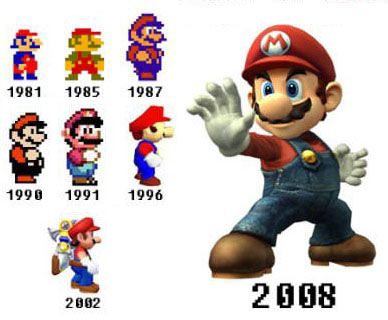 Los videojuegos son una forma de arte tan popular, que en los últimos años han conseguido recaudaciones comparables con aquellas de la industria cinematográfica. Con títulos tan variados que van del increíble fotorrealismo a los juegos educativos y entrenadores virtuales, su público ha crecido más de lo esperado y ha llegado a atraer a personas de todas las edades. Pero en sus comienzos, estas creaciones estaban lejos de ser consideradas dignas de ser expuestas en un museo.
Los videojuegos son una forma de arte tan popular, que en los últimos años han conseguido recaudaciones comparables con aquellas de la industria cinematográfica. Con títulos tan variados que van del increíble fotorrealismo a los juegos educativos y entrenadores virtuales, su público ha crecido más de lo esperado y ha llegado a atraer a personas de todas las edades. Pero en sus comienzos, estas creaciones estaban lejos de ser consideradas dignas de ser expuestas en un museo.
Antes de la aparición del 3d, los videojuegos se componían de mapas de bits, que eran generalmente creados por artistas, píxel a píxel. Esta forma de arte es conocida como Pixel art, y ha sabido mantener su popularidad aun en la era de la tercera dimensión, dada la creciente capacidad de los ordenadores y consolas, que permiten bitmaps muy complejos y de colores variados e intensos. Pero incluso en los años 80, cuando los recursos tecnológicos eran extremadamente limitados, los genios del diseño han creado personajes cuya popularidad ha trascendido a pesar de estar formados por píxeles; es el caso de Mario, Donkey Kong, Link, de la saga The Legend of Zelda, o Snake, de Metal Gear.
Lee todo en: Definición de mapa de bits - Qué es, Significado y Concepto http://definicion.de/mapa-de-bits/#ixzz36vfUozXS
FORMATO JPG
Dentro del flujo de trabajo fotográfico, el uso y la elección adecuada de los formatos de archivo implican sobre todo la pérdida o ganancia de calidad. Estos formatos, los usa la cámara para grabar las imágenes capturadas, los usamos cuando manipulamos nuestras imágenes en un computador y al final, para darle salida a la foto, los usamos en impresión, internet o algún proyecto multimedia.
Quizás, el JPG sea el formato más estándar y conocido a nivel mundial. Está presente en nuestras cámaras fotográficas, celulares y otros diversos aparatos, todo tipo de programas de edición, sistemas operativos e Internet. Pero, ¿Realmente sabe cómo opera este formato y como sacarle provecho? Lo invito a leer este post.
Un poco de historia
Antes de que surgiera Internet, la industria gráfica utilizaba archivos digitales con la mayor cantidad de información posible, para mantener valores de resolución de impresión óptimos. Con la llegada de Internet surge la necesidad de realizar una transición del diseño impreso al diseño web. Había que encontrar la manera de transformar esos grandes y pesados archivos que se utilizaban para imprimir, en diminutos archivos para que se pudieran trasmitir en línea con brevedad.
El comité de expertos Joint Photographic Experts Group (JPEG), formado en 1986 se apropió de este proyecto. Su objetivo era crear un archivo lo suficientemente bueno para esta tarea. Luego de arduo trabajo, presentó en 1992 un estándar de compresión y codificación de archivos de imágenes fijas, el cual fue vuelto estándar ese mismo año. Su puesta en práctica en software libre, además de ser lanzado como un paquete de código abierto fue clave para el éxito de la norma JPEG, el cual fue incorporado por muchas empresas en una variedad de productos tales como editores de imágenes, navegadores de Internet y sistemas operativos.
Este comite de expertos aún sige trabajando para crear y mejorar estos algoritmos.
JPG y JPEG, tratan de lo mismo. Existen variantes del estándar JPEG, algunas de ellas comprimen la imagen sin pérdida de datos: JPEG2000, JPEG-LS, JBIG, JBIG2, JPEG XR y Lossless JPEG. El problema de estas variantes es que no se han masificado y aunque se ha tratado por muchos medios, no se han vuelto estándar.
Los archivos JPG, son excelentes para ser colocados en Internet, ser visualizados en cualquier pantalla o proyector multimedia y para la impresión. Cada una de estas tareas necesita de unos parámetros correctos para que el archivo opere adecuadamente.
Características del formato
1. Es un formato estándar. Todos los navegadores web y los sistemas operativos lo pueden leer. La mayoría de editores de imágenes digitales lo pueden leer, manipular y guardar.
2. Posee un algoritmo de compresión con pérdidael cual se puede controlar, según las opciones que provea el programa en que se trabaje. Algunos tienen la opción, otros no.
Las cámaras digitales poseen controles que permiten modificar la compresión del archivo JPG que se va a grabar. Generalmente estas opciones son:
- Superfina, con una compresión mínima.
- Fina, con una compresión media.
- Normal, con una compresión mucho mayor.
Busque dentro del menú de su cámara estas opciones y seleccione como recomendaciónsuperfina. Un fotógrafo debe tener la mayor cantidad de información posible en cada una de sus imágenes.
3. Permite el uso de Metadatos y perfiles de color. Algunos programas no leen ni los metadatos ni los perfiles de color. Les recomiendo usar programas profesionales como Adobe Bridge o Acdsee.
4. 8 bits por canal. Las imágenes digitales se componen de canales de colores. Los más conocidos son los modos RGB y CMYK. Un canal de 8 bits puede albergar solo 256 tonos. 8 bits por canal significa que al tener 3 canales Rojo, verde y azul (RGB en inglés), y al multiplicarlos (256x256x256) nos da la cantidad de tonos máxima que puede dar un pixel: 16.777.216.
Esto no quiere decir que la cámara capturará y almacenará todos esos millones de tonos en cada fotografía que tomemos y mucho menos que tengamos la capacidad técnica de reproducirlos en nuestras pantallas. Apenas el año pasado se lograron monitores de alta gama capaces de reproducir semejante gama cromática. La impresión inkjet apenas se está acercando a estas magnitudes (Impresoras de 8 cartuchos o más). Y lo peor es que a pesar de que la mayoría de los humanos tienen la capacidad de apreciar esta cantidad de tonos, nuestros cerebros no los perciben hasta que se les enseña. Algunos nacen con esta facultad, otros la generan. Yo diría, que el humano promedio no puede percibir diferencias sustanciales más allá de los 300 mil tonos.
5. 24 bits por pixel. Este valor es el resultado de multiplicar 8 bits por los 3 canales. 8×3=24. Un pixel tiene la posibilidad de convertirse en uno de los 16.7 de millones de tonos potenciales.
6. Puede albergar el modo CMYK a 8 bits por canal. Nosotros los fotógrafos jamás trabajamos en modo CMYK. Además, algunos programas no leen archivos JPG en modo CMYK.
7. Puede albergar el modo escala de grises a 8 bits por un solo canal. En modo escala de grises solo tenemos acceso a 256 tonos de grises. Un fotógrafo jamás usa el modo escala de grises para volver una imagen a blanco y negro. Si lo hacemos estaríamos perdiendo 16.776.960 posibles tonos.
Los modos de color en Adobe Photoshop.
8. No admite pixeles transparentes o semitransparentes. Generalmente cuando se trabaja con capas y estas poseen transparencias, estas transparencias son reemplazadas por otro color. El más utilizado es el blanco. Si necesita transparencias use el formato PNG.
9. El revelado automático que generan las cámaras digitales, no interpreta correctamente lo que queremos en la mayoría de los casos. El JPG que crea una cámara digital, es procesado por la misma cámara aplicando cambios de balance de blancos, contraste, saturación, luminosidad, nitidez y compresión. Estos parámetros varían según la toma, el fabricante, el modelo de la cámara, el modo creativo y el modo de toma elegido: manual o automático. El problema de este revelado es que la cámara lo aplica en función de lo que ella cree que está bien. Aunque como usuarios vamos más a la fija cuando usamos un modo creativo apropiado, el 90% de las veces el revelado manual es una mejor opción.
10. El uso de opciones creativas como sepia, blanco y negro, color selectivo, etc., perjudica el resguardo del activo de imagen original. Una imagen para un fotógrafo es un activo y como tal se debe tratar. Si vamos a tomar una foto y queremos una imagen sepia, recomiendo usar un software en el post proceso que convierta la imagen capturada en una imagen sepia. ¿Porque? porque cuando tomamos en JPG con una de estas opciones creativas activadas, perdemos inmediatamente el color de la imagen original y eso no es recuperable. Cuando nosotros procesamos la imagen tenemos todo control y quedamos tambien con la original a color. El resultado del proceso será superior que el que la cámara ofrece, si conocemos bien el proceso.
11. Perdida acumulativa de información por el algoritmo de compresión. Al abrir un JPG en cualquier editor de imágenes, y luego de editarlo, se guarda de nuevo en formato JPG, este se comprime de nuevo y con ello se genera una pérdida de información mayor. Abrir JPG – guardar JPG, abrir JPG – guardar JPG… es un procedimiento altamente destructivo.
Muchos creen que por el solo hecho de abrir una imagen JPG ya esta pierde información. Falso. Si solo abrimos la imagen y la cerramos, no pasará nada.
Si quiere mantener la calidad de sus imágenes y desea manipular su JPG sin que haya perdida consecutiva, rompa la cadena. Abra JPG y guarde en formato PSD o TIFF. Luego de manipular y cuando la imagen esté lista, ahora sí, guarde en formato JPG.
12. Por zonas de luminosidad, la captura de información es muchisimo menor que la información capturada por medio de un archivo RAW. Esto se evidencia cuando manipulamos un archivo RAW y podemos rescatar información en las altas luces.
Imagen tomada del sitio web: www.normankoren.com. Nótese la diferencia en términos de niveles entre un archivo de 8 bits JPG (En amarillo) y un RAW (En rojo).
13. Se puede crear desde la cámara, por medio de otros aparatos como escaneres y por programas de images y de otro tipo que lo permitan.(incluso Power Point) con opciones como: ”grabar como”, o ”exportar a”.
14. No permite grabar capas.
La compresión
Este formato utiliza un algoritmo de compresión con pérdida para reducir el tamaño de los archivos de imágenes. Compresión con perdida significa que en el procedimiento se elimina información y esta no es recuperable.
Al descomprimir o visualizar una imagen JPG no se obtiene exactamente la misma imagen de la que se partía antes de la compresión. El JPG elimina lo que el ojo humano supuestamente no es capaz de percibir, y luego busca patrones de cadenas de información iguales para reducirlas. Así comprime el tamaño del archivo en primera instancia.
Una de las características que hacen muy flexible este formato es el poder ajustar el grado de compresión. Si especificamos una compresión muy alta se perderá una cantidad significativa de calidad, pero obtendremos archivos de un tamaño pequeño.
Comando guardar para web y otros dispositivos de Photoshop. Observe los artefactos no deseados en la cuarta imagen originados por la máxima compresión.
Con una tasa de compresión baja obtenemos una calidad muy parecida a la del original, y un archivo de mayor tamaño. En la mayoría de los casos, la opción de calidad máxima produce un resultado idéntico al original.
Una impresión de una imagen en formato TIFF y otra de la misma imagen en JPG con compresión mínima, impresas bajo los mismos parámetros, prácticamente no se pueden distinguir.
Los artefactos no deseados y otras molestias
Cuando una imagen se comprime mucho, como pasa con la mayoría de imágenes de Internet, se genera pixelación, sobresaturación, posterización, exagerado efecto de aliasing, ruido y artefactos de compresión. Unos cuadros grandes sobre todo en zonas donde hay cambios de contraste, como texturas o bordes de los objetos o sujetos. Algunas veces aparece una de estas secuelas, otras veces dos o tres y en algunos casos, todas.
Estos inconvenientes tecnicos son irrecuperables. No existe ningún software o plugin que elimine o corrija satisfactoriamente estos problemas.
Parámetros para cada tarea
Partiendo de una imagen original.
Para impresión.
- Resolución: 300 dpi (Siga las especificaciones del impresor. La resolucpión puede varias según el tamaño a imprimir).
- Compresión: Súper mínima.
- Perfil de color: Suministrado por el impresor. Si no lo suministra llévelo en perfil sRGB.
- Tamaño de la imagen: En centímetros. Igual al tamaño estándar de impresión. Por ejemplo: 20X30 cms.
Para internet: Flickr. Genere un archivo que se vea bien, pero que no se pueda hacer nada con el.
- Resolución: 72 dpi.
- Compresión: Equilibrada con relación al tamaño del archivo entre 400K y 600K. Que no se vean los artefactos indeseados generados por la compresión.
- Perfil de color: sRGB.
- Tamaño de la imagen: En pixeles. Si es fotógrafo y desea que se vea su trabajo en un tamaño grandecito, use 1024px en el lado más largo.
Para internet: Facebook. Genere un archivo que se vea bien, pero que no se pueda hacer nada con el.
- Resolución: 72 dpi.
- Compresión: Equilibrada. Que no se vean los artefactos indeseados generados por la compresión.
- Perfil de color: sRGB.
- Tamaño de la imagen: En pixeles 800px en el lado más largo.
Para multimedia.
- Resolución: 72 dpi.
- Compresión: Equilibrada. Que no se vean los artefactos indeseados generados por la compresión o según los requerimientos del software para realizar la multimedia.
- Perfil de color: sRGB o según los requerimientos del software para realizar la multimedia.
- El Tamaño de la imagen: En pixeles depende del tipo de salida. Wide Screen, monitores, internet, celulares, etc. Si es para TV tendrá que realizar una imagen de 640 x 480, 1280 × 720, 1920 x 1080 (Full HD) o 2560 x 1440.
Les recomiendo los siguientes enlaces:
- Jpeg.org es un sitio donde podrá encontrar toda la información sobre este formato.
- Advanced JPG compressor un buen programa para comprimir archivos JPG. Muy similar a la herramienta guardar para web y dispositivos que tiene Adobe Photoshop.
- Más información de este formato a través de Wikipedia. En inglés, porque en español hay una información muy limitada.
- En este sitio podrán observar como una imagen pierde calidad a medida que el algoritmo de compresión se aplica con mayor intensidad.
http://www.ecbloguer.com/visionfotografica/?p=637











No hay comentarios:
Publicar un comentario